Olá pessoal  ,
,
Depois de ver a primeira postagem sobre como usar a API do OpenRedu, você pode ter achado um pouco chato  lidar com todos os passos envolvidos na autenticação usando o protocolo OAuth 2.0
lidar com todos os passos envolvidos na autenticação usando o protocolo OAuth 2.0  .
.
Mas como a vida é feliz, o mundo é lindo, e você usa o navegador Google Chrome, os seus problemas acabaram  .
.
Iremos usar a extensão Postman do Google Chrome, com ela poderemos obter o nosso Access Token de forma mais fácil e depois deixá-lo armazenado para testes e usos posteriores. Com essa extensão também é possível fazer chamadas à API REST do OpenRedu com mais facilidade.
Primeiro de tudo, vamos instalar a extensão do Google Chrome, você pode encontrá-la através da Central de Aplicativos, a instalação é feita através do botão que fica no canto superior direito e então aguardar. Depois de instalada, a extensão se comporta como um aplicativo do seu computador, um atalho para o Postman é criado no menu Iniciar dentro da pasta “Aplicativos do Google Chrome”, algo muito parecido com o que aparece abaixo, no Windows 10.
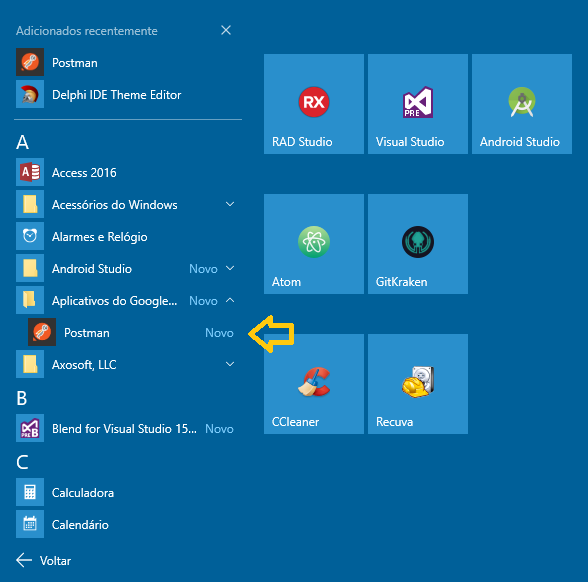
Encontrou o Postman aí?  Você também pode encontrá-lo diretamente através do navegador, basta digitar
Você também pode encontrá-lo diretamente através do navegador, basta digitar chrome://apps na barra de endereço que ele estará disponível para ser usado.
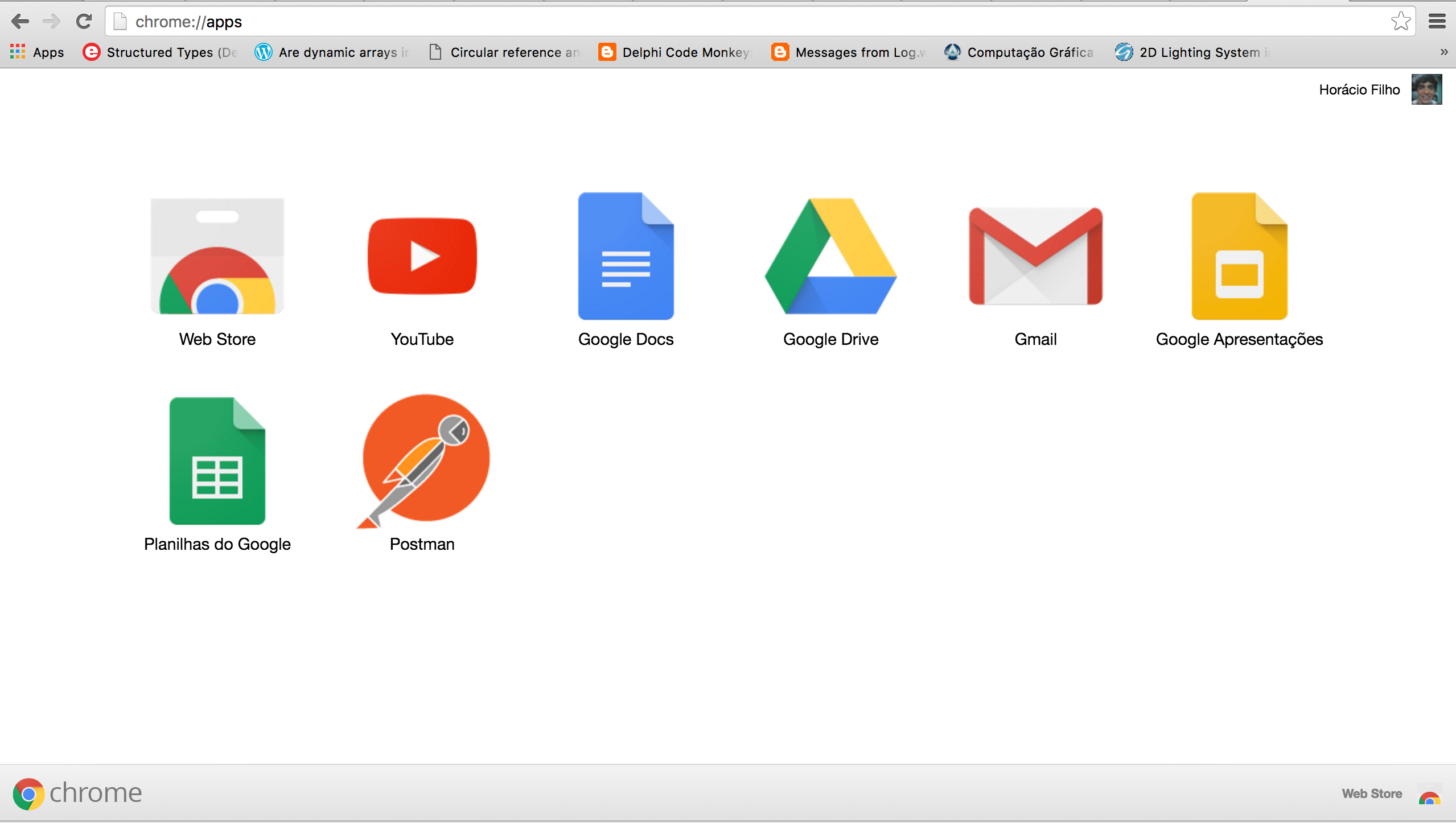
Quando aberto, ele é assim:
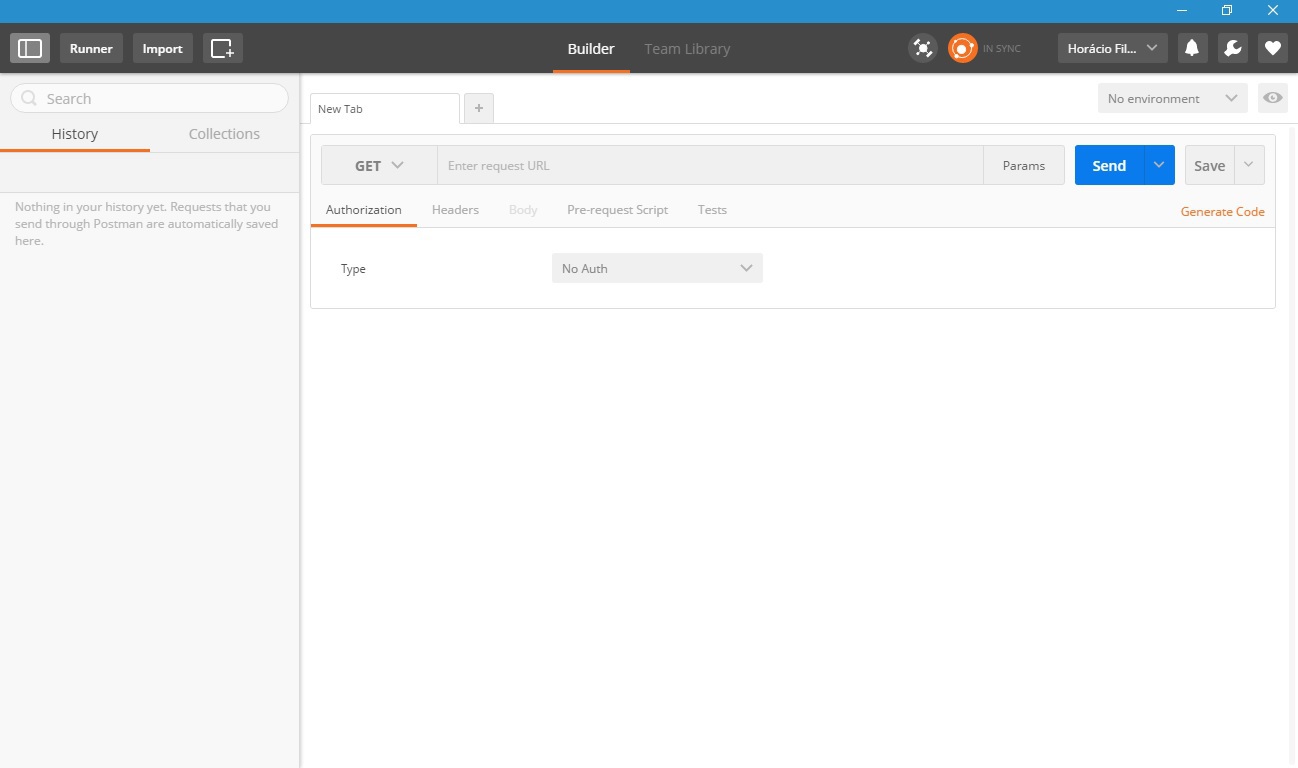
Como o primeiro passo de uso da API do OpenRedu é obter o Access Token, uma vez que, sem ele não é possível acessar as informações do usuário, vamos obter o Access Token através do Postman.
Escolhamos o OAuth 2.0 no menu dropdown como na imagem abaixo.

Com o protocolor OAuth 2.0 selecionado, é possível obter um novo Access Token através do botão “Get New Access Token”.
Para preencher os dados necessários na janela (Get New Access Token) que será exibida pelo Postman, você deve ter, previamente, registrado um aplicativo na sua instância do OpenRedu. Vamos fazer um flashback (para a postagem anterior) para relembrarmos quais são os passos necessários para o registro de um aplicativo no OpenRedu.
…
Vamos optar pela instância openredu.com, mantida pelo CIn/UFPE e a mais adequada para exemplos e testes.
Começemos pela criação da aplicação que consumirá os serviços do OpenRedu, para tal, temos que ir no endereço de criação de uma nova aplicação, nesse caso,
http://openredu.com/pessoas/{meu-login}/aplicativos/criar
Na aba “Novo aplicativo” é possível entrar com as informações que, unicamente, identificam sua aplicação, após registrar o novo aplicativo é preciso pegar suas credenciais (Chave do consumer e Segredo do consumer), outra informação bastante útil são dos endpoints do OAuth, todas essas informações podem ser encontradas na aba “Meus aplicativos”:
URL de autorização: http://openredu.com/oauth/authorize
URL do token: http://openredu.com/oauth/token"
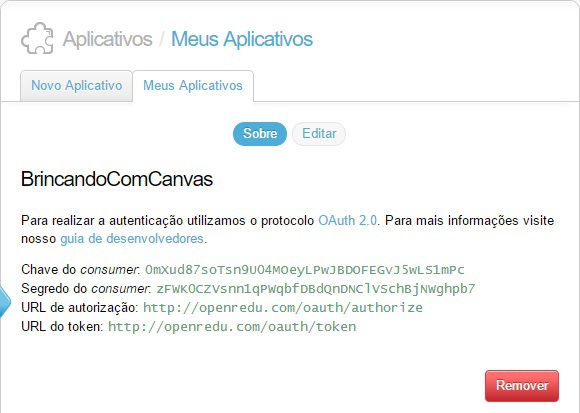
…
Agora com a aplicação registrada, você agora tem todas as informações necessárias para preencher a janela aberta pelo Postman  . Preenchamos os campos com as informaçãoes que obtivemos no OpenRedu para o nosso aplicativo.
. Preenchamos os campos com as informaçãoes que obtivemos no OpenRedu para o nosso aplicativo.
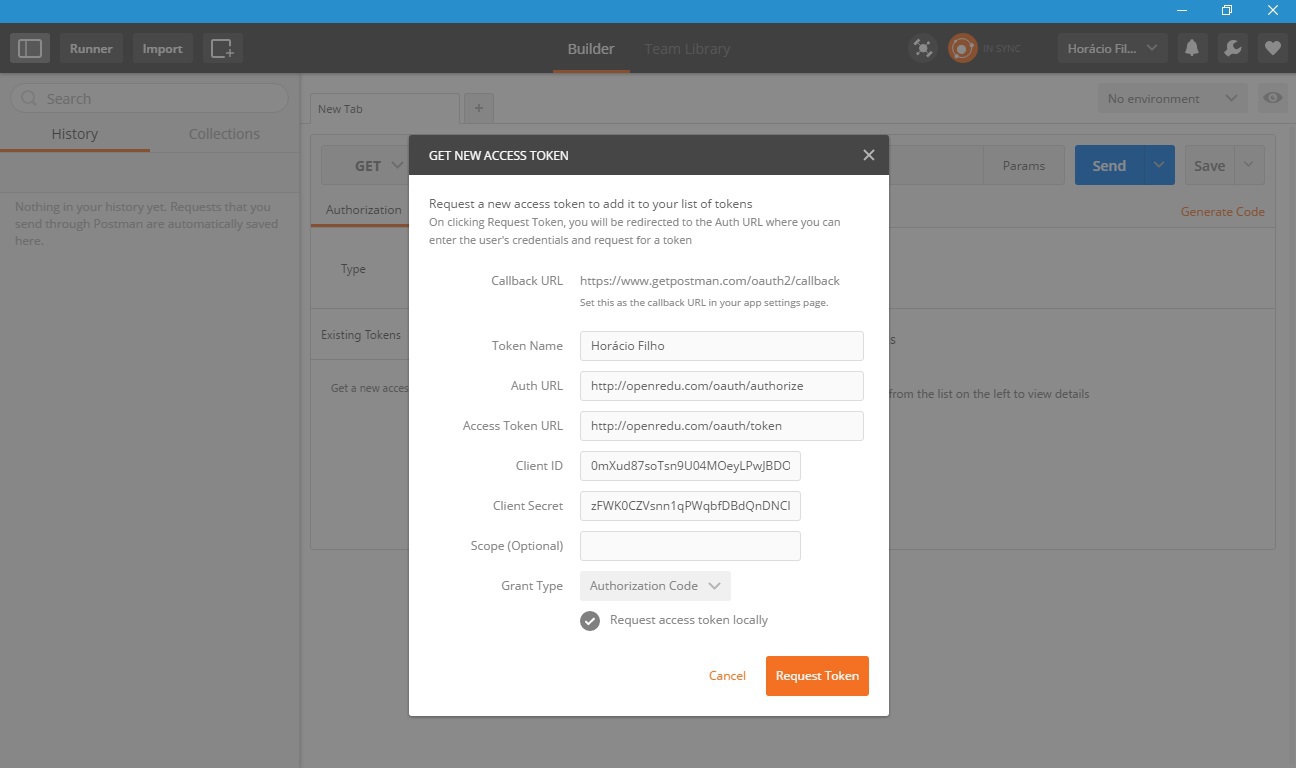
Com as inforrmações que obtivemos do OpenRedu, podemos preencher os campos:
Token Name: Seu nome
Auth URL: http://openredu.com/oauth/authorize
Access Token URL: http://openredu.com/oauth/token
Client ID: 0mXud87soTsn9U04MOeyLPwJBDOFEGvJ5wLS1mPc
Client Secret: zFWK0CZVsnn1qPWqbfDBdQnDNClVSchBjNWghpb7
Para finalizar, apertemos o botão “Request Token”. Aguarde um pouco, uma janela com a página do OpenRedu será aberta para que seja feito o processo de autorização do acesso da aplicação aos dados do usuário logado. Repare que após permitir a sua aplicação de acessar os seus dados, o seu Access Token será apresentado na tela do Postman.
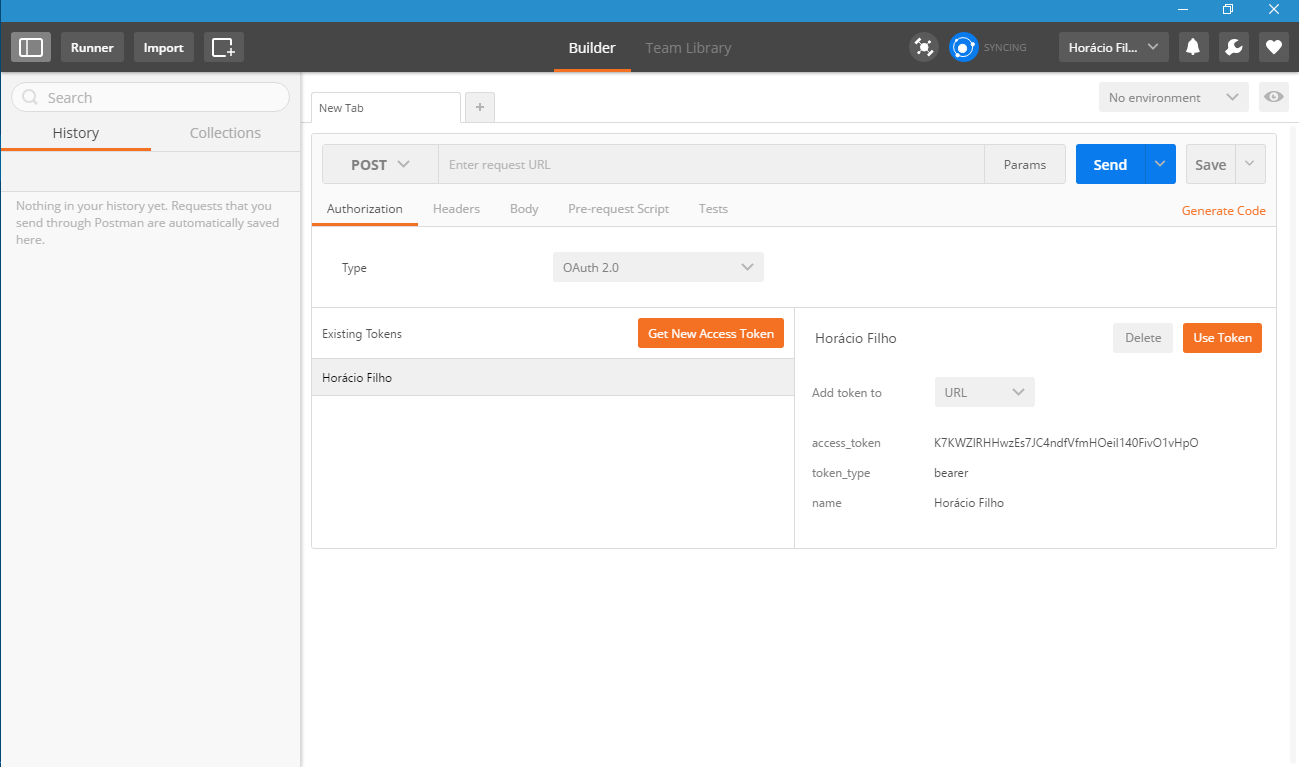
Agora que o seu Access Token está armazenado, podemos consumir a API do OpenRedu.
Dessa vez, vamos obter informações sobre eu mesmo  da mesma maneira como fizemos na postagem anterior
da mesma maneira como fizemos na postagem anterior  .
.
O endpoint da API do OpenRedu, se você estiver usando a instância openredu.com, para obter as minhas próprias informações é:
http://openredu.com/api/me
Dentro do Postman você deve ter o seguinte:
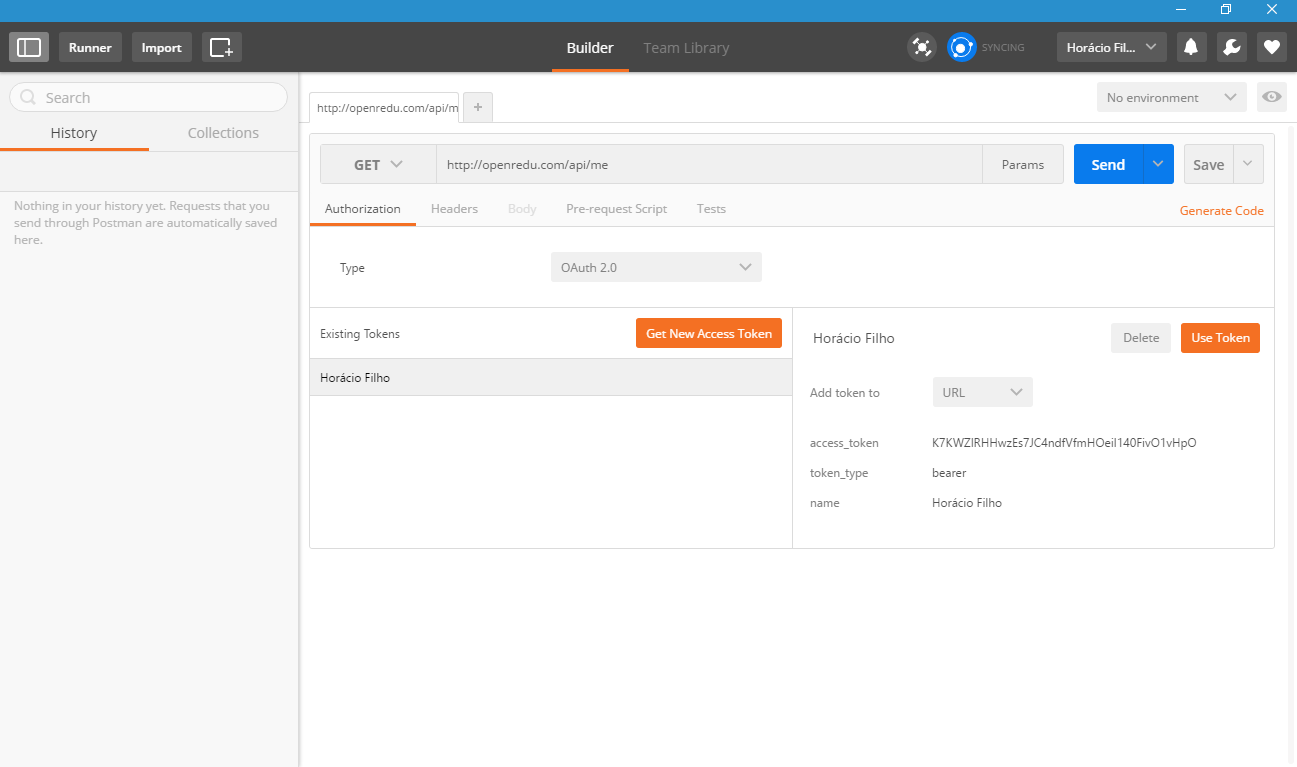
Estamos fazendo uma requisição GET para a URL http://openredu.com/api/me, até aí tudo certinho, mas será que não está faltando alguma coisa? 
 Se você pressionar o botão “Send” não gostará do resultado apresentado. Isso é porque precisamos passar o Access Token em toda requisição que fizermos à API. Como já obtivemos o nosso Access Token antes, ele está salvo e pronto para ser usado, basta que pressionemos o botão “Use Token”, automaticamente o nosso Access Token passa a ser um parâmetro da requisição e somos aptos a consumir recursos do OpenRedu.
Se você pressionar o botão “Send” não gostará do resultado apresentado. Isso é porque precisamos passar o Access Token em toda requisição que fizermos à API. Como já obtivemos o nosso Access Token antes, ele está salvo e pronto para ser usado, basta que pressionemos o botão “Use Token”, automaticamente o nosso Access Token passa a ser um parâmetro da requisição e somos aptos a consumir recursos do OpenRedu.
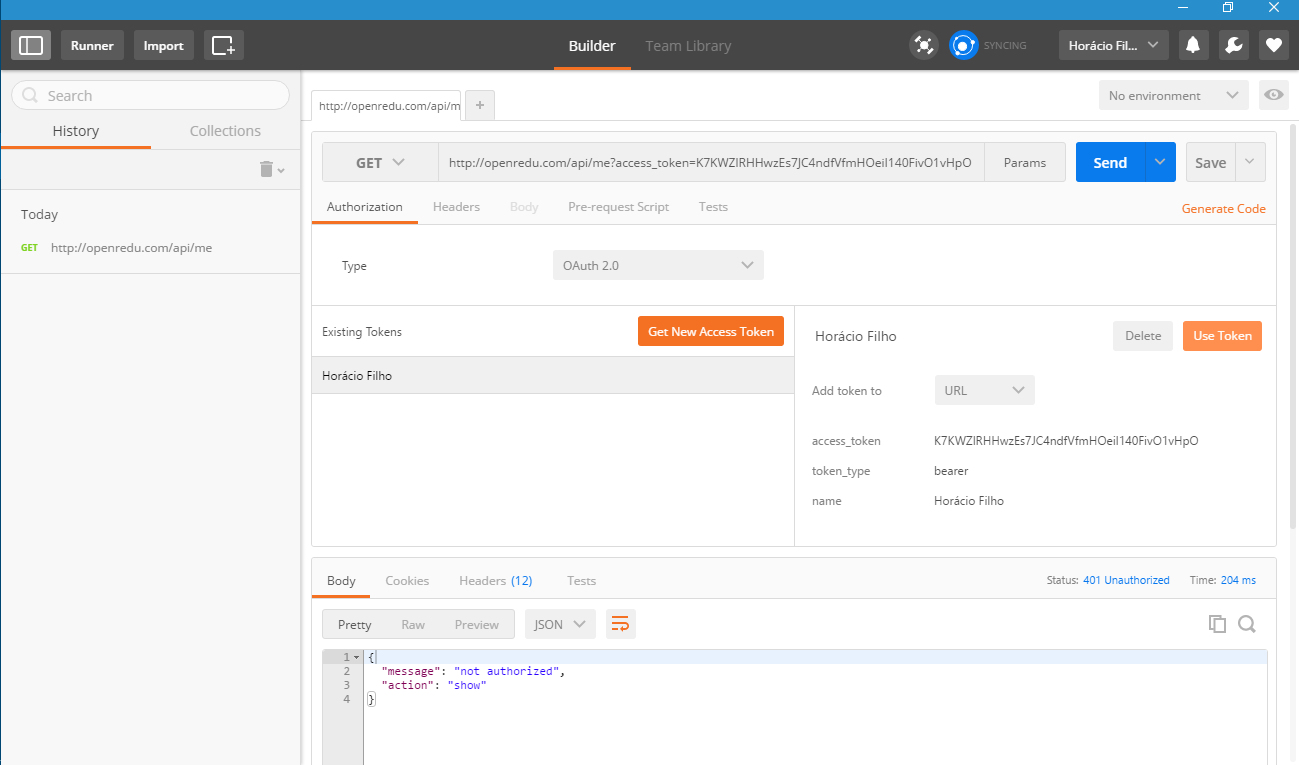
Vá em frente  , aperte o botão “Send” e tenha a alegria de ver o retorno da API
, aperte o botão “Send” e tenha a alegria de ver o retorno da API 
 .
.
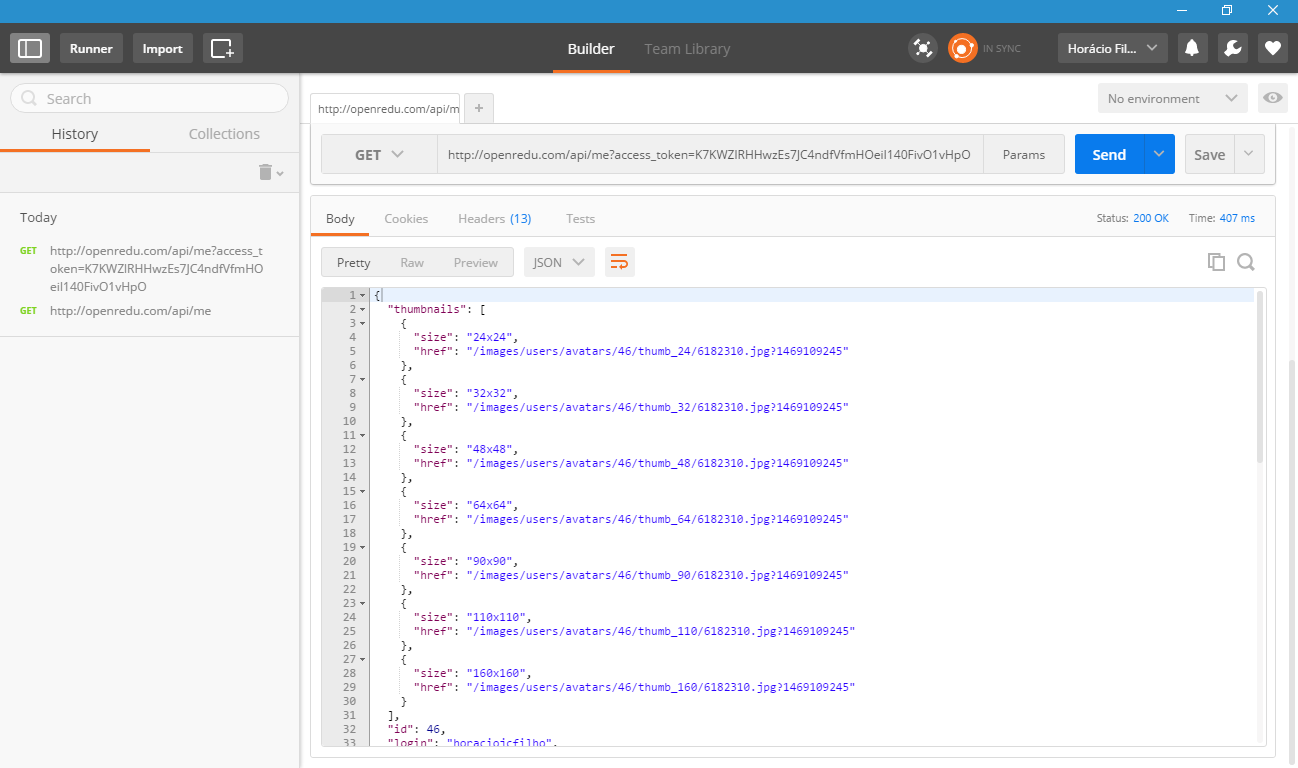
Toda a documentação referente à API pode ser encontrada em http://developers.openredu.com, incluindo todos os endpoints da API e o significado dos elementos retornados.
Se divirtam 
 !²
!²
